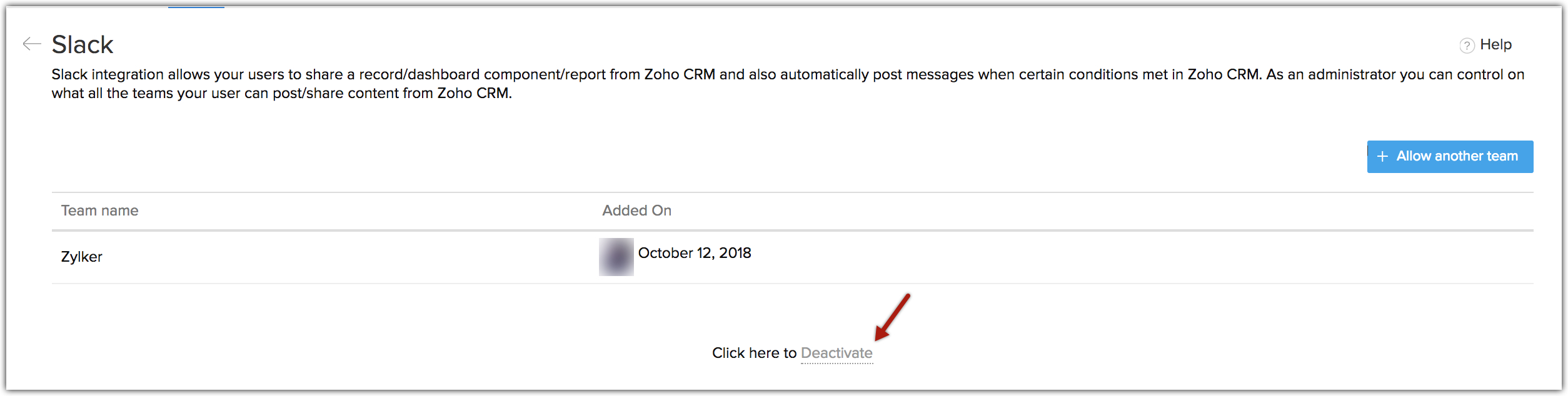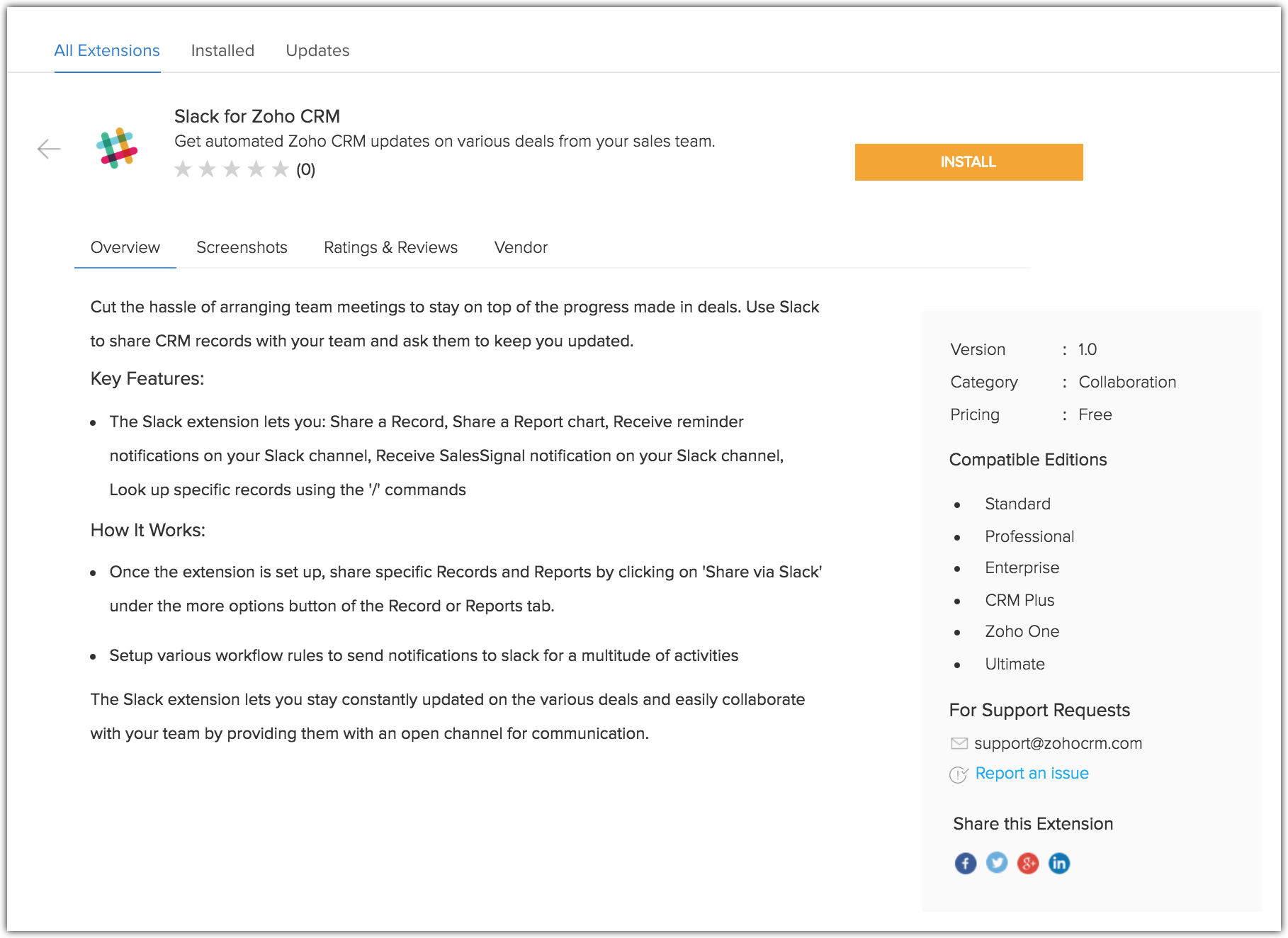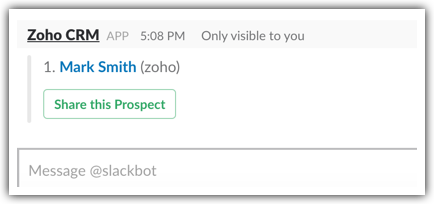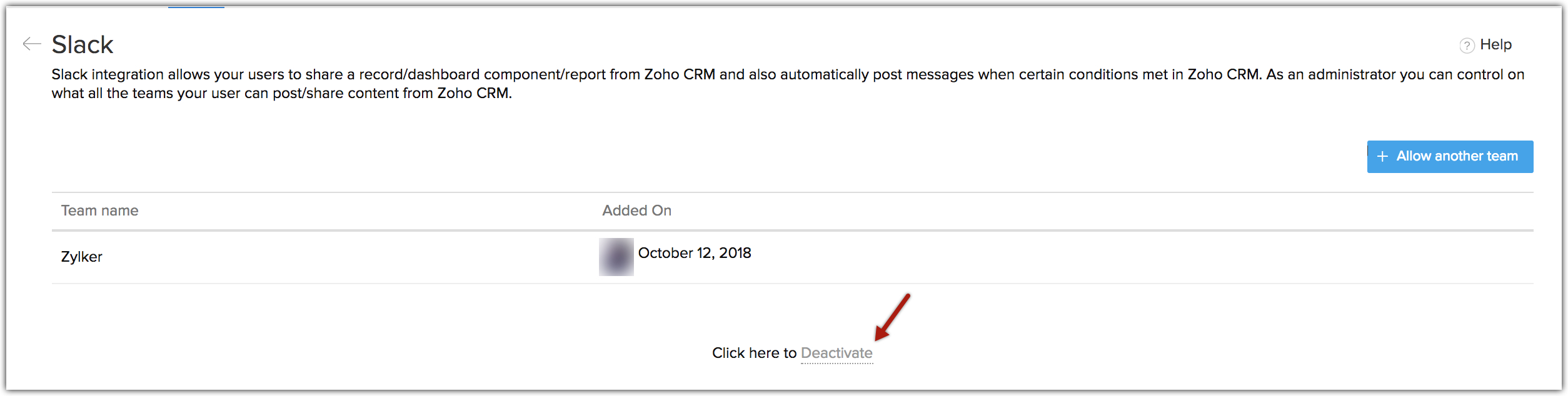Slack-integratie met Zoho CRM
Hoe kan ik...
- Slack-integratie instellen
- Een record delen met het team in Slack
- Directe acties toevoegen voor waarschuwing via Slack
- Herinneringen ophalen voor CRM-activiteiten in Slack
- SalesSignals meldingen via Slack inschakelen
- Een team in Slack verwijderen uit Zoho CRM
- Slash-opdrachten invoeren om CRM-informatie op te halen
- Slack-integratie deactiveren
Als uw manager u wil spreken over een potentiële klant en de mogelijkheid om een deal te sluiten, wilt u wellicht niet altijd in een vergaderruimte zitten om de details te bespreken. Als u snel wilt weten wat de nieuwste ontwikkelingen zijn in het organiseren van een gebruikersconferentie, lijkt het misschien het beste om een vergadering te houden. Het boeken van vergaderruimten, anderen op de hoogte stellen en de nodige regelingen treffen voor de vergadering neemt echter uw kostbare tijd in beslag.
De teams van Zoho CRM en Slack bieden u de mogelijkheid om te blijven waar u bent en deze besprekingen bij te wonen. Het zou zeker een tijdbesparing zijn. De volgende keer dat u een update over een deal wilt ontvangen, hoeft u dus geen e-mail te verzenden of een vergaderruimte te boeken. U kunt de CRM-record gewoon delen met uw team op Slack en er een update van vragen.
Met deze integratie kunt u:
- Records delen met gebruikers en kanalen in Slack om een discussie te starten. Dit omvat alle modules met een visitekaartjeweergave.
- Een grafiek delen uit een CRM-rapport of -dashboard met gebruikers en kanalen in Slack.
- Een directe actie maken gekoppeld aan een workflowregel waarmee gebruikers of kanaalleden in een team in Slack kunnen worden gewaarschuwd.
- Herinneringen ontvangen in Slack voor alle activiteiten in uw CRM-agenda.
Beschikbaarheid
Slack-integratie instellen
De gebruiker met het beheerdersprofiel moet eerst de integratie inschakelen en het team in Slack toevoegen aan Zoho CRM. CRM-gegevens kunnen alleen worden gedeeld met de gebruikers en kanalen in die teams.
Slack-integratie instellen
- Ga naar Setup > Marketplace > Alles, zoek naar Slack en klik erop.
De gegevens over de extensie zijn beschikbaar.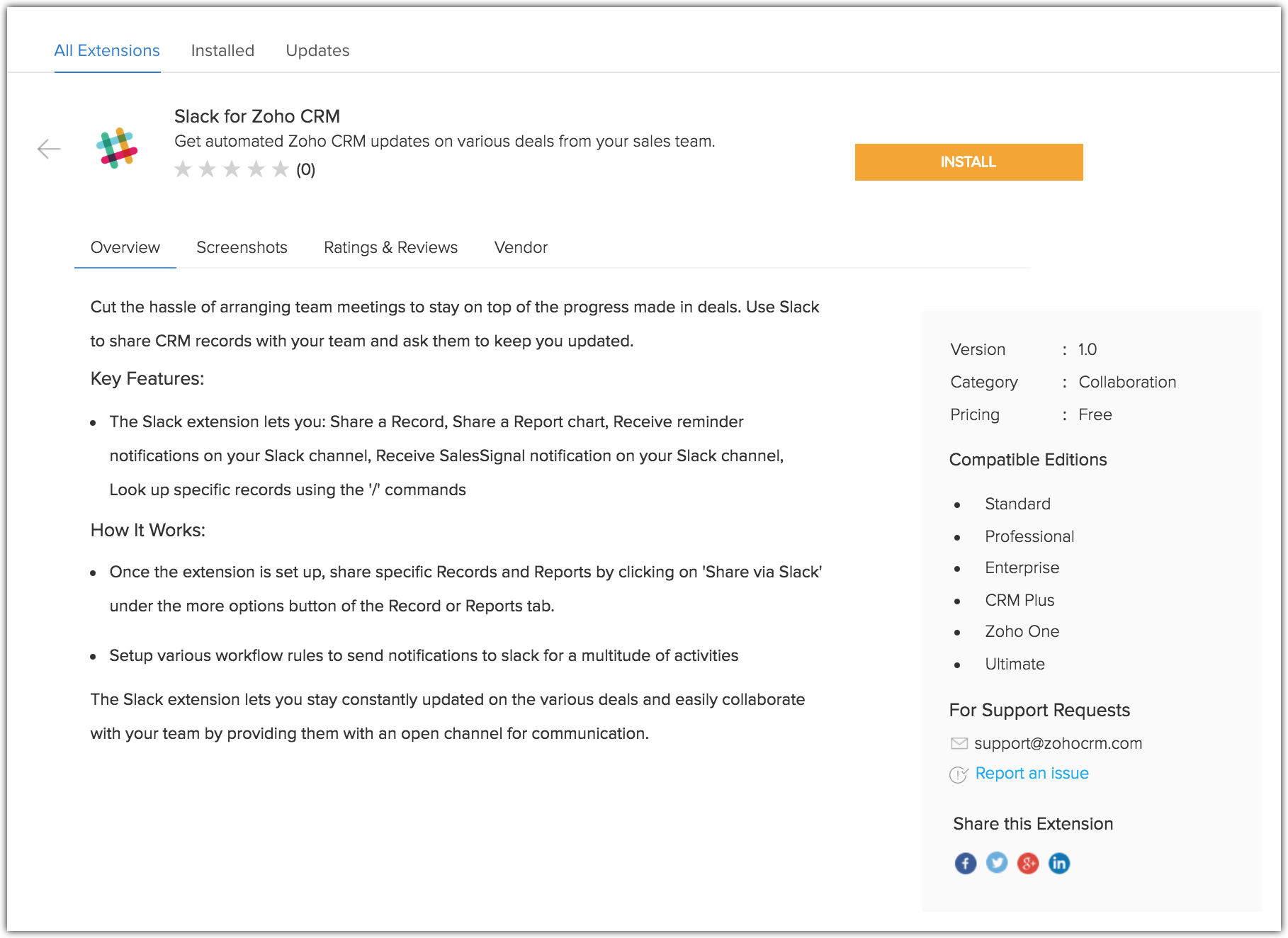
- Klik op Installeren.
- Klik op de pagina Slack-integratie op Toevoegen aan Slack.

Als u uw teams al aan CRM hebt toegevoegd, klikt u op Een ander team toestaan om meer teams toe te voegen. - Voer in het pop-upvenster het Slack-domein van uw team in en klik op Doorgaan.
Als u al bij uw team bent aangemeld in Slack, wordt dit in het pop-upvenster weergegeven. U kunt er één selecteren en autoriseren om te integreren met Zoho CRM.
- Geef het e-mailadres en het wachtwoord op voor het Slack domein en klik op Aanmelden.
- Bekijk de lijst met items waartoe Zoho CRM toegang heeft in Slack en klik op Autoriseren.
Een record delen met een team in Slack
U kunt records delen met gebruikers en kanalen in Slack om een discussie te starten. Dit omvat alle modules met een visitekaartjeweergave. Deel ook een grafiek uit een CRM-rapport of -dashboard met gebruikers en kanalen in Slack.
Houd er rekening mee dat als u het delen van gegevens niet eerder hebt geautoriseerd, u wordt gevraagd dit te doen wanneer u een record deelt.
Een record delen met een team in Slack
- Klik op een record die u wilt delen.
- Klik op de pagina met recorddetails op
 voor meer opties en klik vervolgens op Delen via Slack.
voor meer opties en klik vervolgens op Delen via Slack. - Voer de volgende gegevens in het pop-upvenster in:
- Voer een bericht in dat samen met de visitekaartjeweergave moet worden geplaatst in Slack.
- Kies het Team in Slack in de vervolgkeuzelijst.
Alleen de teams die de beheerder heeft toegevoegd en waarvan u deel uitmaakt worden weergegeven. - Kies of u een meldingwilt sturen naar Gebruikers of naar Kanalen.
- Kies de gebruiker/het kanaal op basis van de vorige selectie.
- Klik op Opslaan.

Een rapport delen met een team in Slack
- Klik op een rapport dat u wilt delen.
Houd er rekening mee dat alleen rapporten met tabellen kunnen worden gedeeld. - Klik op de rapportpagina op Grafiekopties > Delen via Slack.
- Voer de volgende gegevens in het pop-upvenster in:
- Voer een bericht in dat samen met het rapport moet worden geplaatst.
- Kies het Team in Slack in de vervolgkeuzelijst.
Alleen de teams die de beheerder heeft toegevoegd en waarvan u deel uitmaakt worden weergegeven. - Kies of u een meldingwilt sturen naar Gebruikers of naar Kanalen.
- Kies de gebruiker/het kanaal op basis van de vorige selectie.
- Klik op Opslaan.

Directe actie toevoegen voor waarschuwing via Slack
Wanneer workflowregels worden geactiveerd, worden directe acties onmiddellijk uitgevoerd. Een zo'n directe actie is het sturen van een melding naar gebruikers in een team in Slack. Stel u hebt een workflowregel gemaakt die wordt geactiveerd wanneer een grote deal is afgesloten. In deze workflowregel kunt u een directe actie maken om uw manager en teamgenoten een melding over die deal te sturen. Door dat via Slack te doen, hebt u het voordeel dat u direct een gesprek in twee richtingen kunt voeren.
Directe workflowactie toevoegen
- Ga naar Setup > Automatisering > Workflowregels.
- Selecteer op de pagina Workflowregels een regel waaraan u een Slack melding wilt toevoegen als een directe actie.
- Klik op Directeacties > Melden > via Slack.

- Voer de volgende gegevens in het pop-upvenster in:
- Voer een bericht in dat als melding moet worden geplaatst.
Voer # in en selecteer een veld om veldwaarden op te nemen als onderdeel van het bericht.
- Kies het team in Slack in de vervolgkeuzelijst.
Alleen de teams die de beheerder heeft toegevoegd en waarvan u deel uitmaakt worden weergegeven. - Kies of u een meldingwilt sturen naar Gebruikers of naar Kanalen.
- Kies de gebruiker/het kanaal op basis van de vorige selectie.
- Klik op Opslaan.

- Voer een bericht in dat als melding moet worden geplaatst.
Herinneringen genereren voor CRM-activiteiten in Slack
Deze integratie biedt ook herinneringen voor gebeurtenissen, taken en oproepen die zijn gepland in CRM. U kunt tijdige herinneringen ontvangen voor alle activiteiten die in uw agenda zijn gepland.
Herinneringen inschakelen via Slack
- Ga naar de agenda van Zoho CRM.
- Klik op Opties > Voorkeuren.
- Schakel in het pop-upvenster Voorkeuren het selectievakje Herinnering via Slack uitschakelen uit.
- Kies het team in de vervolgkeuzelijst waarvoor u de herinnering wilt inschakelen.
- Klik op Opslaan.

SalesSignals-meldingen via Slack inschakelen
De klant neemt contact met u op via meerdere communicatiepunten, zoals telefoon, chat, e-mail, tickets voor klantenondersteuning, enzovoort. SalesSignals pikt dit op en geeft real-time meldingen wanneer klanten via deze kanalen communiceren. Zie ook SalesSignals
Door Zoho CRM te integreren met Slack kunt u ervoor kiezen deze SalesSignals-meldingen ook via Slack te ontvangen. Zo kunt u snel weer contact opnemen met uw klant, ongeacht of u gebruikmaakt van Zoho CRM of Slack.
SalesSignals-meldingen inschakelen via Slack
- Ga in Zoho CRM naar Setup > Kanaal > SalesSignals.
- Selecteer in het gedeelte SalesSignals-instellingen onder de kolom Slack de selectievakjes voor de betreffende communicatiediensten of schakel deze uit.
Als u bijvoorbeeld het selectievakje Gemist onder Oproep selecteert, ontvangt u meldingen over Slack voor elke gemiste oproep in Zoho CRM. - Klik op Opslaan als u de instellingen hebt voltooid.
Een team in Slack verwijderen uit Zoho CRM
Gebruikers met een beheerdersprofiel kunnen aan Slack een team toevoegen en verwijderen dat is toegevoegd in Zoho CRM. Bij het wissen wordt het betreffende team verwijderd uit het CRM-account van de organisatie en kan geen van de gebruikers van het team er via Zoho CRM naartoe posten. Ook directe acties die worden toegevoegd in workflowregels worden uit de regel verwijderd.
Een team in Slack verwijderen
- Meld u aan bij Zoho CRM met beheerdersrechten.
- Ga naar Setup > Marketplace > Alles en klik op het tabblad Geïnstalleerd.
Al uw extensies worden weergegeven. - Klik op Slack voor Zoho CRM.
Alle teams die door de beheerder zijn toegevoegd, worden weergegeven. - Klik op het pictogram Verwijderen dat overeenkomt met het team in Slack dat u wilt verwijderen.
Slash-opdrachten invoeren om CRM-informatie op te halen
Wanneer u tijdens een verkoopgesprek met uw teams over een bepaalde deal of een klant praat, wilt u wellicht meer CRM-informatie over een specifieke record opvragen om een contextuele discussie te voeren. Het kan lastig zijn om te blijven schakelen tussen Zoho CRM en Slack om alleen maar een record te raadplegen. Nu deze integratie tussen de twee toepassingen is geïmplementeerd, kunt u rechtstreeks slash-opdrachten gebruiken om specifieke CRM-records op te halen zonder het chatvenster te verlaten.
U kunt de volgende slash-opdracht gebruiken om records op te halen uit een module.
| Doel | Slash-opdracht | Voorbeeld |
| Alle records van een specifieke module ophalen | /zcrm module [value] | /zcrm leads |
Als u verder wilt zoeken, kunt u criteria opgeven in de slash-opdrachten. Haal bijvoorbeeld "een lead waarvan de achternaam Smith is en het bedrijf Zylker heet en het telefoonnummer begint met +1" op. Dit levert minder records op, dus het is gemakkelijker om de juiste te vinden.
Er zijn twee manieren om uw zoekopdracht te verfijnen.
- Globale zoekopdracht: Zoeken naar de waarde die in CRM is ingevoerd.
Syntaxis: /zcrm module_name search_word
Voorbeeld: /zcrm leads zylker
Hiermee worden alle records in CRM met "Zylker" weergegeven.
- Zoeken in module: U kunt verder zoeken door een record in een specifieke module te zoeken op basis van criteria.
Syntaxis: /zcrm module_name [fieldlabel] comparator [value]
Voorbeeld: /zcrm leads [last name]=[watson]
Hiermee worden alle records uit de module Leads weergegeven, waarvan de achternaam "Watson” is.
Hieronder volgen de vergelijkingsfuncties die voor elk veldtype worden ondersteund:
| Veldtype | Ondersteunde vergelijkingsfuncties |
| Tekstveld |
|
| Nummerveld |
|
| Booleaans/selectievakje |
(opgegeven waarden kunnen waar of onwaar zijn) |
Voorbeeld:
/zcrm leads [phone] starts with [555,234,912],[company] contains [zyl],[email] starts with [peter, smith],[company] is [zylker].
Betekenis
(telefoonnummer begint met 555 of 234 of 912) en (bedrijf bevat zyl of bedrijf is zylker) en (e-mail begint met peter of smith).
Hieronder volgt een tabel met een lijst met slash-opdrachten die u kunt invoeren en hun voorbeelden.
| Doel | Slash-opdracht | Voorbeeld |
| Alle records van een specifieke module ophalen | /zcrm module [value] | /zcrm leads |
| Een record met een gedefinieerde veldwaarde ophalen | /zcrm module [field]=[value] | /zcrm leads [last name]=[watson] |
| Een record met meerdere gedefinieerde waarden ophalen | /zcrm module [field1]=[value1] [field2]=[value2] | /zcrm leads [last name]=[watson] [lead source]=[tradeshow] |
| Een record ophalen waarbij de veldwaarde een van de ingevoerde waarden kan zijn. | /zcrm module [field]=[value1,value2,value3] | /zcrm leads [lead source]=[webform, tradeshow, cold call] |
| Een record ophalen waarin het gedefinieerde veld begint met de genoemde waarde. | /zcrm module [field] starts with [value] | /zcrm contacts [first name] starts with [james] |
| Een record ophalen waarin het gedefinieerde veld eindigt met de genoemde waarde. | /zcrm module [field] ends with [value] | /zcrm contacts [last name] ends with [butler] |
| Een record ophalen waarin het gedefinieerde veld de genoemde waarde bevat. | /zcrm module [field] contains [value] | /zcrm accounts [email] contains [onc] |
| Een record ophalen waarin het gedefinieerde veld groter is dan de genoemde waarde. | /zcrm module [field] > [value] | /zcrm leads [annual revenue] > [50000] |
| Een record ophalen waarin het gedefinieerde veld kleiner is dan de genoemde waarde. | /zcrm module [field] < [value] | /zcrm deals [amount] < [20000] |
| Een record ophalen waarin het gedefinieerde veld groter is dan/gelijk is aan de genoemde waarde. | /zcrm module [field] >= [value] | /zcrm deals [discount] >= [15] |
| Een record ophalen waarin het gedefinieerde veld kleiner is dan/gelijk is aan de genoemde waarde. | /zcrm module [field] <=[value] | /zcrm leads [age] <= [40] |
| Een record ophalen waarin het gedefinieerde veld waar/onwaar is zoals vermeld in de criteria. | /zcrm module [field] is [true/false] | /zcrm contacts [email opt out] is [true] |
Een slash-opdracht invoeren
- Ga naar het betreffende chatvenster waarin u CRM-gegevens wilt delen.
- Voer in het berichtvak een van bovenstaande opdrachten in. Voorbeeld,
/zcrm leads smith - Zodra u de opdracht hebt ingevoerd, ziet u de overeenkomende zoekresultaten.
Dit resultaat is alleen zichtbaar voor u, de huidige gebruiker. - Klik op de knop Deze [record] delen als u het resultaat wilt delen met andere gebruikers.
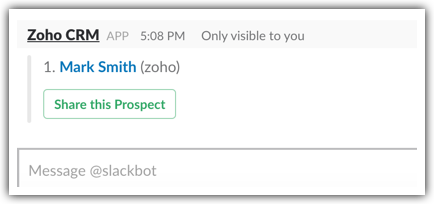
Deze record wordt nu gedeeld met uw collega's.
Opmerking
- Hieronder volgt een lijst met veldtypen die kunnen worden opgehaald met de slash-opdrachten in Slack.
- Eén regel
- Meerdere regels
- Keuzelijst
- Keuzelijst voor meervoudige selectie
- Zoeken
- Nummervelden
- De naam van de module moet in het meervoud staan, bijvoorbeeld "leads", "contacten", "accounts". Het enkelvoud van de modulenaam wordt niet ondersteund in de slash-opdrachten.
- De vergelijkingsfuncties zijn niet hoofdlettergevoelig.
- Met de slash-opdracht kunt u zoeken naar vier modules: Leads, Contacten, Accounts en Deals.
- Gebruikers kunnen zoeken naar een record op basis van maximaal 5 velden.
- Er worden slechts 10 resultaten weergegeven.
- Aanhef, datum en datum/tijd-veld zijn niet beschikbaar voor de zoekopdracht.
- De maximale waarden die kunnen worden doorzocht op een veld zijn 10.
Slack-integratie deactiveren
U kunt de volledige integratie deactiveren door op de koppeling Deactiveren te klikken. Na het deactiveren zijn de opties in Zoho CRM die via Slack moeten worden gedeeld niet meer beschikbaar.
Slack-integratie deactiveren
- Meld u aan bij Zoho CRM met beheerdersrechten.
- Ga naar Setup > Marketplace > Alles en klik op het tabblad Geïnstalleerd.
Al uw extensies worden weergegeven. - Klik op de knop Verwijderen voor Slack voor Zoho CRM.

- U kunt ook deactiveren door te klikken op Slack voor Zoho CRM > Deactiveren.